
##form id="search_form_id" action="/api/index.php" onsubmit="return searchnamesend()" method="get">
##/form>

2016-08-11
养成习惯的人到了一定的点之后就是会睡觉的,也有些朋友玩电脑的时候很累了就不知不觉的睡着了,如果这个时候电脑上面有个自动关机就很方便了对不对,那么怎么设置win8系统的定时关机和取消呢?想知道win8系统的定时关机和取消设置教程吗?那就不要错过下面的教程啦!
win8系统的定时关机和取消设置教程——
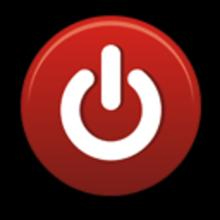
工具/原料
笔记本电脑
WIN8系统
方法/步骤
首先点击电脑左下角“开始”按钮,选择“控制面板“,如下图所示,然后点击“系统和安全”。
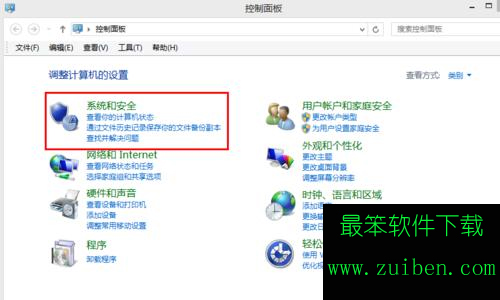
在管理工具里面选择“计划任务”。打开任务计划程序界面后,在右边操作区选择”创建基本任务“。
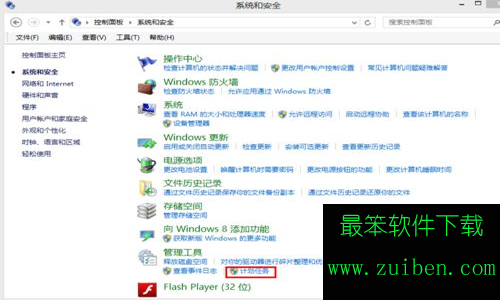
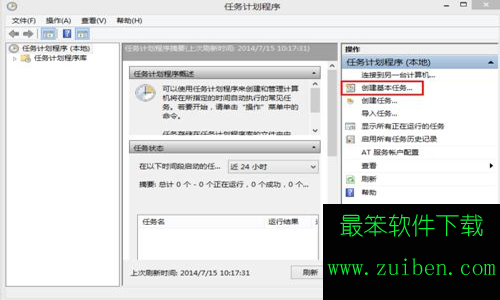
在打开的创建基本任务界面,填写创建的名称。这里填”定时关机”,然后点击“下一步”。
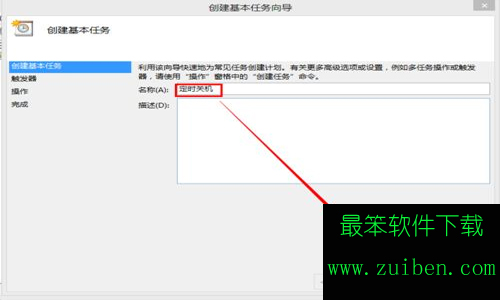
在打开的任务触发器界面,你可以根据自己的需要设置定时关机的时间。这里我就选择“每天”,再点击“下一步”。
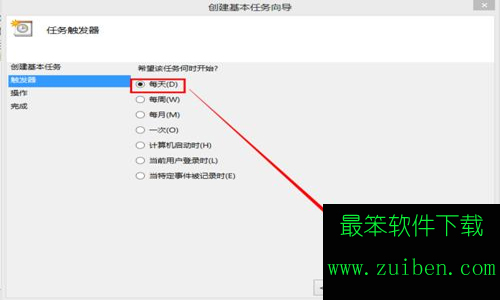
在每日的界面里,你可以把定时关机的日期和开始时间,每隔几天都设置一下,然后点击”下一步“。
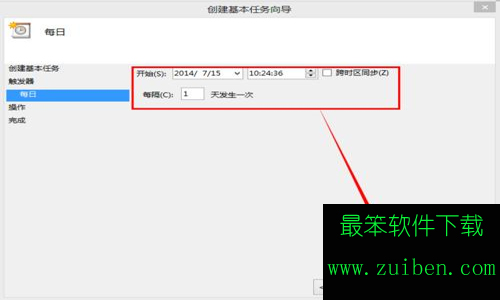
在操作界面,选择”启动程序“,点击”下一步“。
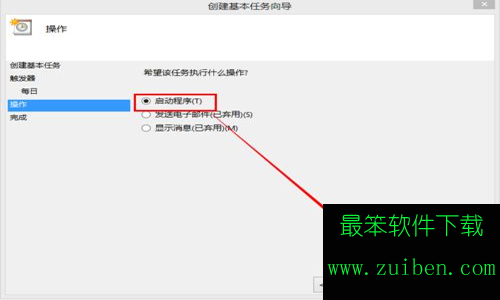
在启动程序界面,直接输入程序和脚本 C:\Windows\System32\shutdown.exe ,添加参数填-s(关机命令),再点击”下一步“。
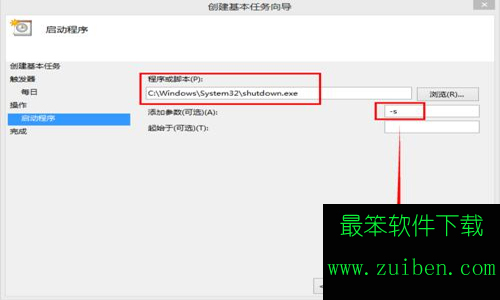
在弹出的摘要界面,确认一下刚刚所设置的信息是否正确。勾选”当单击完成时。。。“,点击”完成“,弹出属性界面,这里也可以修改相关信息,点击”确认“,这时定时关机就全部设置完毕。
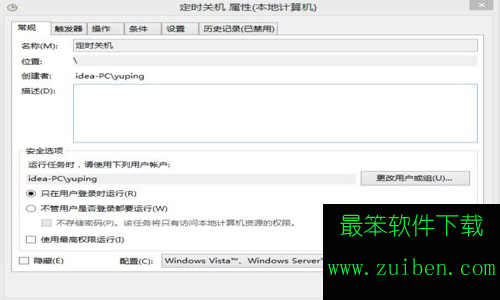
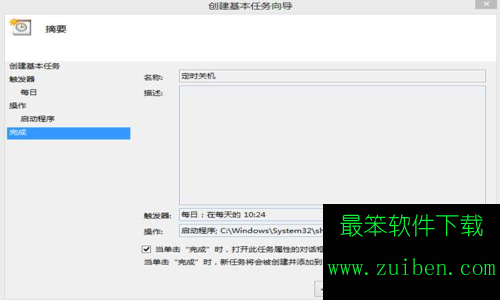
回到任务计划程序库往下翻,你可以查看到刚刚你添加的”定时关机“任务。
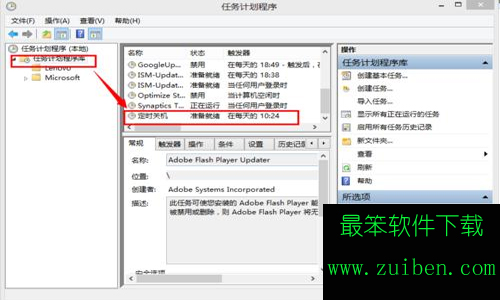
如果你想取消定时关机的任务或者想修改关机时间,就点击定时关机任务,如图,在右边选项下面,点击”删除“,这时任务就没有了,需要用的话,就重新设置一遍吧。
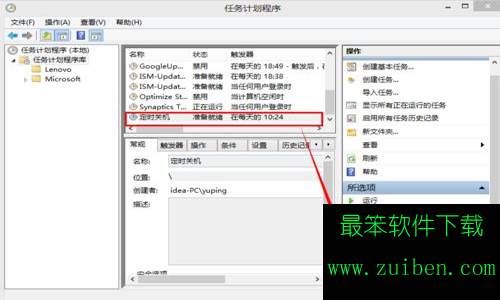
需要激活系统或者office办公软件的朋友不妨直接下载
>>>>>>>>>>永久激活Windows系统/office办公软件激活工具<<<<<<<<<<
还有更多有关电脑系统的疑问请到这里进行查看
>>>>>>>>>>系统问题汇总<<<<<<<<<<
最笨下载(www.zuiben.com)提供最新最全的软件下载:常用软件下载、免费软件下载、电脑游戏下载、安卓软件下载中心、苹果软件下载中心、游戏下载等,免费下载软件游戏、常用软件下载就到最笨下载.http://www.zuiben.com/